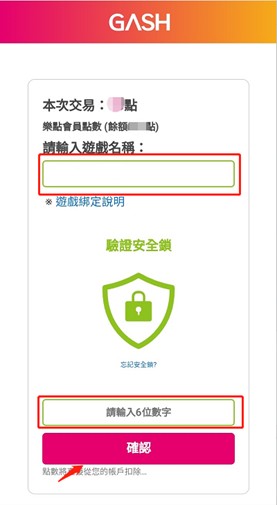サードパーティ課金チュートリアル 2023.03.31
親愛なる冒険者の皆さん:
このチュートリアルでは、以下のことについて詳しく説明します:
第三者チャージとは何か?
-
公式ウェブサイトおよび第三者チャージの方法の紹介
-
詳細なチャージ手順:ポイントカード、クレジットカード、電信の少額決済、WEBATM、ユニオンペイ/アリペイ、会員ポイント移行、銀行振り込み
-
サードパーティートップアップとは?
-
Stripe
-
ポイントカード
-
クレジットカード
-
電信の少額決済
-
WEBATM
-
銀聯/アリペイ
-
会員ポイント移行
-
利用者によって異なりますが、以下の方法でチャージができます:
-
公式チャージページ: https://play.gamamobi.com//deposit/deposit.html
チャージ方法:GASH/MyCardポイントカード、クレジットカード、電信の少額決済、WebATM、ユニオンペイ/アリペイ、GASH/MyCard会員ポイント移行
-
APK:ゲーム内で「マーケット」>「チャージ」>任意の商品をクリックすると、サードパーティーの「チャージセンター」に入ることができます。
----------
【公式ウェブサイトAPKパッケージでのチャージチュートリアル】
Step 1:《War of GAMA》APKをダウンロードします。
Step 2:ゲーム内で「マーケット」>「チャージ」をクリックします。
Step 3:任意の商品をクリックすると、サードパーティのの「チャージセンター」に入ることができます。
注意:支払い額は他の手順で選択する必要があります。ここでは第三者のチャージ画面に入るための入口です。
Step 4:チャージ方法を選択し、チャージを行います。
----------
以下は、各種のサードパーティのチャージ方法の詳細な紹介です。 【ポイントカード】のチュートリアル
ポイントカードの購入方法:
プレイヤーは、大手コンビニエンスストア、GASH公式ウェブサイトなどで購入できます。詳細情報は以下のとおりです:
@GASH公式ウェブサイト:https://ec.gashpoint.com/
@GASH新規購入のチュートリアル:http://tw.gashpoint.com/service/guide
@GASHカスタマーサポート:http://tw.gashpoint.com/service/customer
@GASHの販売場所:https://tw.gashpoint.com/purchase
MyCardポイントカードは、オンラインまたは実店舗で購入することができ、使用方法の詳細については以下の説明を参照してください:
MyCardチュートリアルセンター:https://info.mycard520.com/category/point/
MyCardカスタマーサポート:https://www.mycardcs.com.tw/
「台湾-GASHポイントカード」を例にとると、以下が詳細な手順です。
step1:ログインしてキャラクター情報を選択した後、ポイントカードをクリックします。
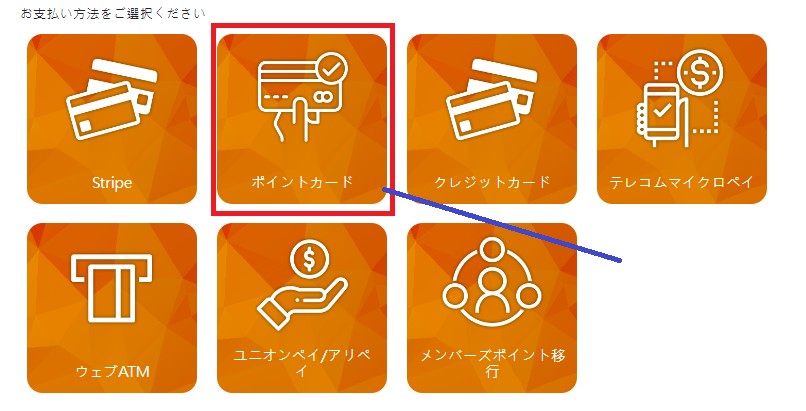
Step2:GASHポイントカードを選択します。
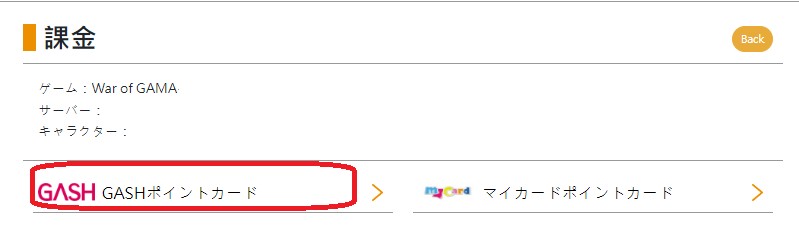
Step3:台湾のGASHポイントカードを選択します。
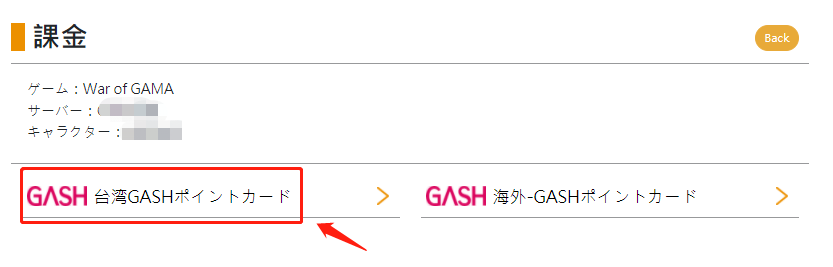
Step4:チャージする商品を選択します。
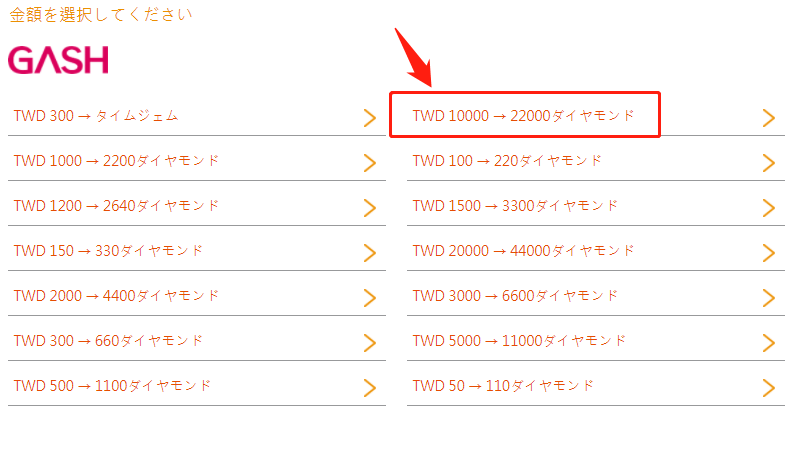
Step5:チャージ情報を確認し、「確定」をクリックします。
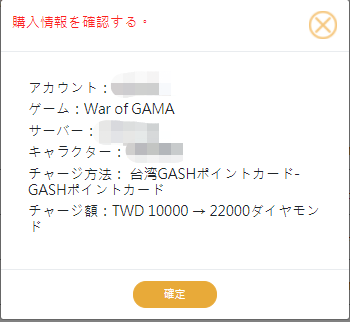
Step6:GASHチャージページで地域を選択し、正しいチャージパスワードを入力して、「チャージ」をクリックします。
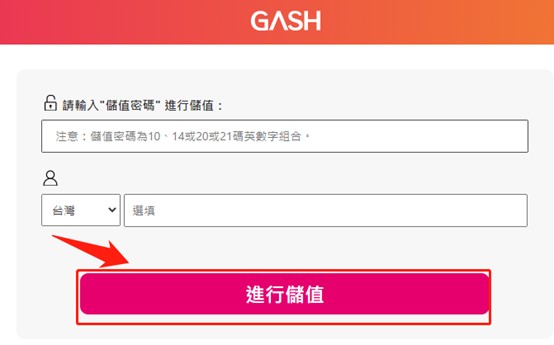
【クレジットカード】チュートリアル(「GASH-台湾地域クレジットカード」と「Stripe」を例に)
1.「GASH-台湾地域クレジットカード」のチュートリアル
Step1:ログインしてキャラクター情報を選択した後、「クレジットカード」をクリックします。
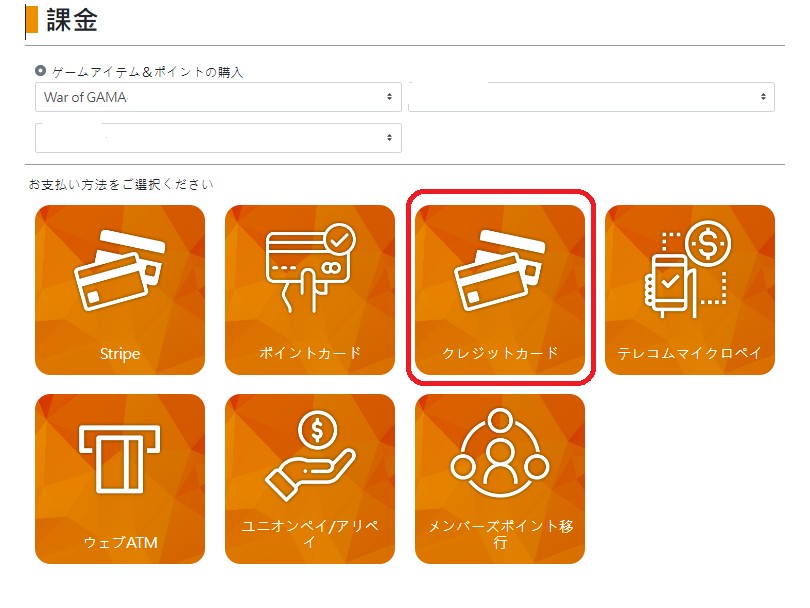
Step2:台湾を選択します。
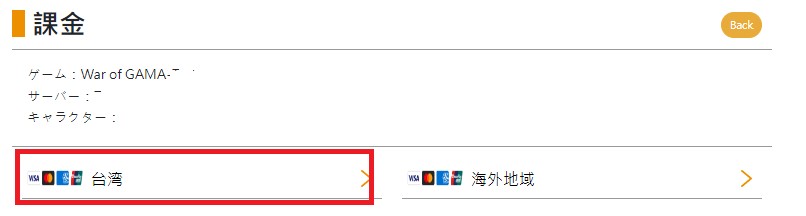
Step3:「GASH-台湾クレジットカード」をクリックします。
Step4:チャージする商品を選択します。
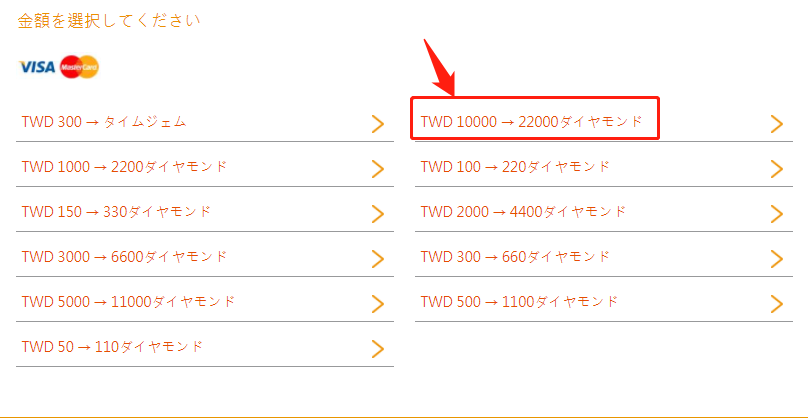
Step5:チャージ情報を確認し、「確定」をクリックします。
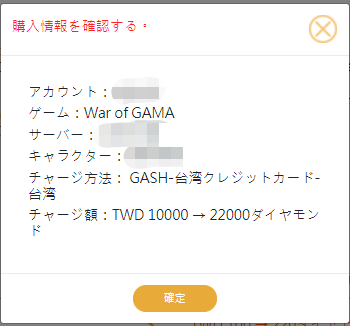
Step6:要求された支払い情報を入力し、「確認」をクリックします。
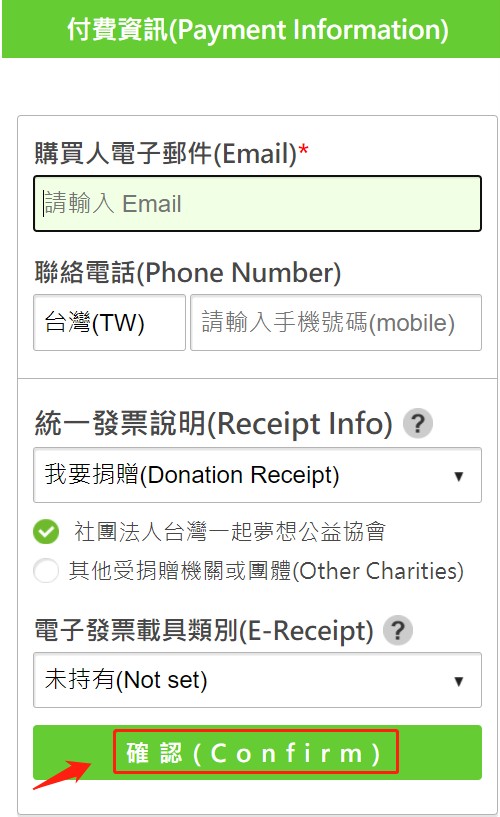
Step7:クレジットカード支払い情報を入力した後、「確定」をクリックします。
Step8:SMS確認コードを取得したら、正しい確認コードを入力し、「確認」をクリックします。
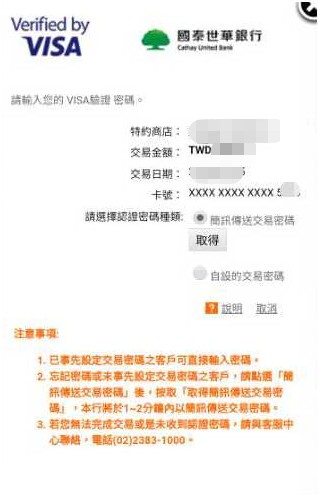
「テレコムマイクロペイ」チュートリアル(GASHマイクロペイ)
Step 1:ログインしてキャラクター情報を選択した後、「マイクロペイ」を選択します。
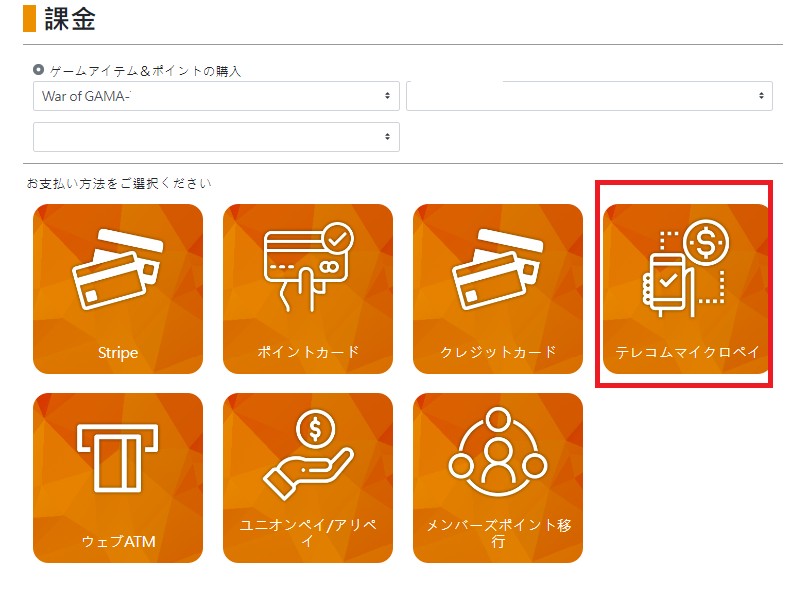
Step 2:「GASHマイクロペイ」をクリックします。
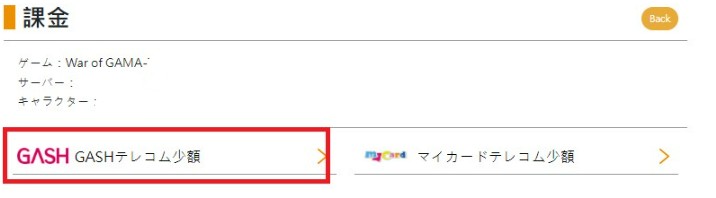
Step 3:使用している携帯キャリアを選択します。

Step 4:チャージする商品を選択します。

Step 5:購入情報が正しいことを確認したら、「確定」をクリックして、GASHマイクロペイチャージページに移動します。
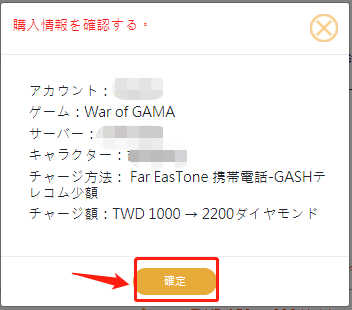
Step 6:支払い情報を入力し、次へをクリックします。
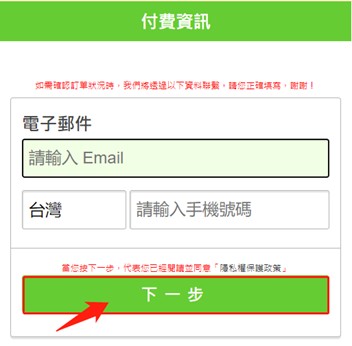
Step 7:携帯電話番号を入力し、次へをクリックします。
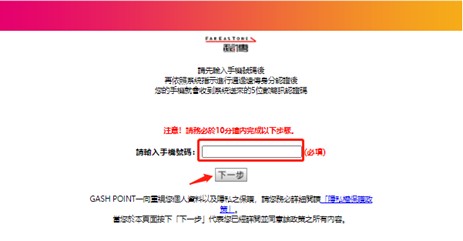
Step 8:携帯電話番号と身分証番号またはパスワードを入力し、ログインをクリックします。
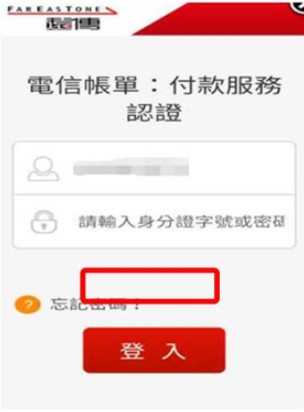
Step 9:トランザクションの内容を確認した後、利用規約に同意し、支払いを確認するためにチェックボックスを選択します。システムはあなたの携帯電話にSMS認証を送信します。SMS認証コードを受信した後、返信することで認証を完了できます。
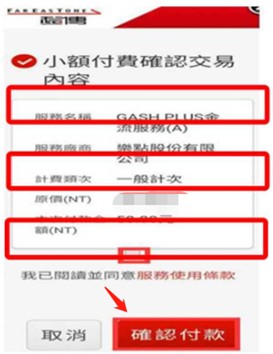
【WebATM】チュートリアル「GASH WEBATM」
Step 1:ログインしてキャラクター情報を選択した後、WebATMを選択します。
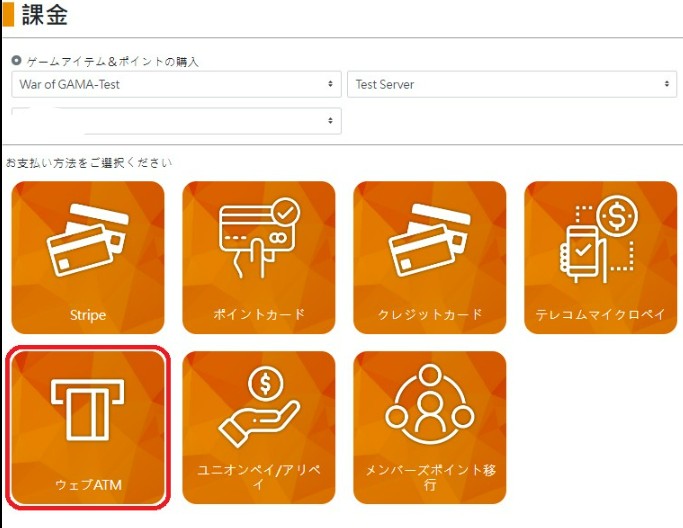
Step 2:「GASH WEBATM」を選択します。
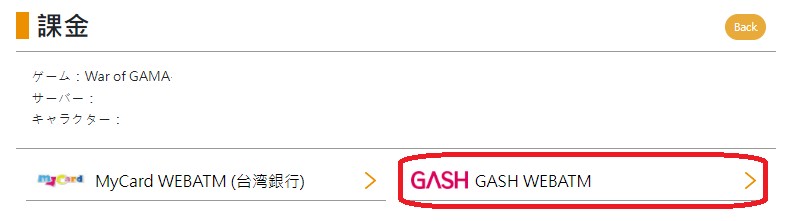
Step 3:「玉山ATMカード」を選択します。
Step 4:チャージする金額をクリックします。
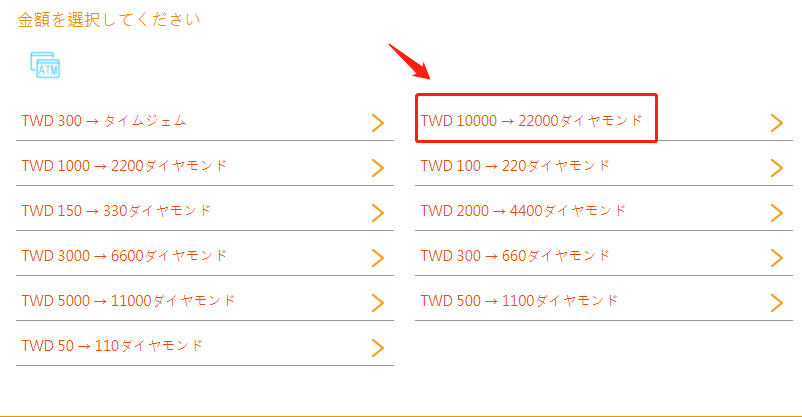
Step 5:購入情報が正しいことを確認し、「確定」をクリックしてチャージページに進みます。
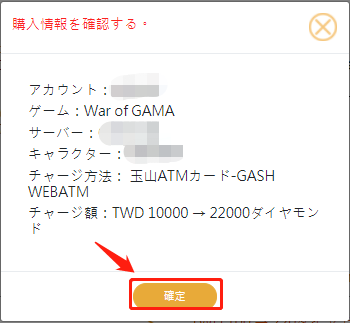
Step 6:支払い情報を入力し、確認をクリックします。
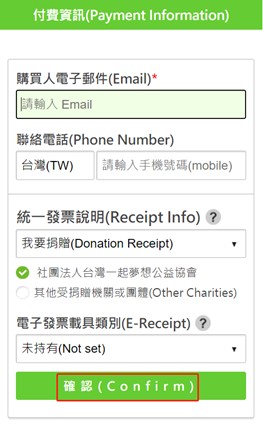
Step 7:玉山WEBATM情報を入力し、確認をクリックします。支払いが成功したことを示すメッセージが表示されるまで待ちます。
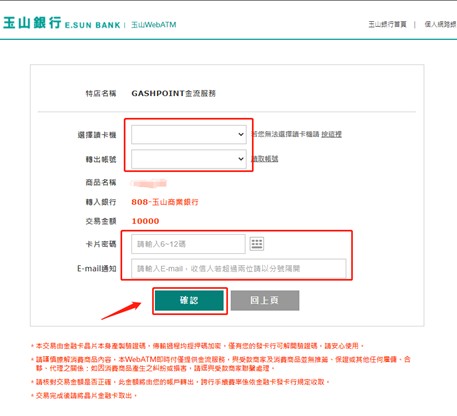
【ユニオンペイ】チュートリアル
Step 1: ログインしてキャラクター情報を選択した後、ユニオンペイ /アリペイを選択します。
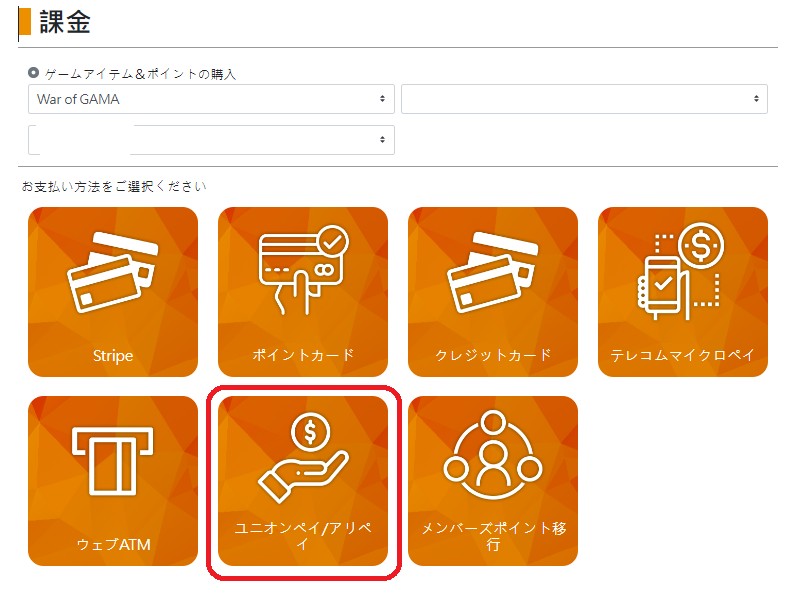
Step 2: 「ユニオンペイ /アリペイ」を選択します。
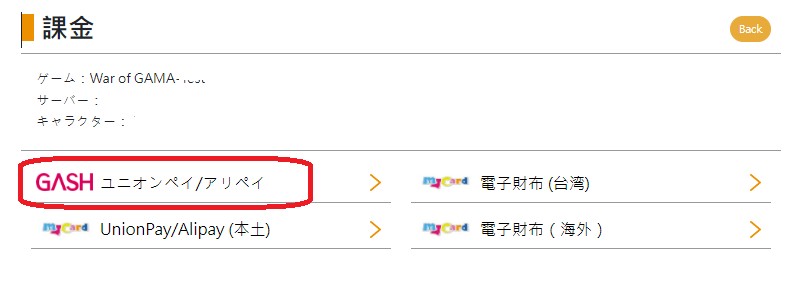
Step 3:「ユニオンペイ」を選択します。
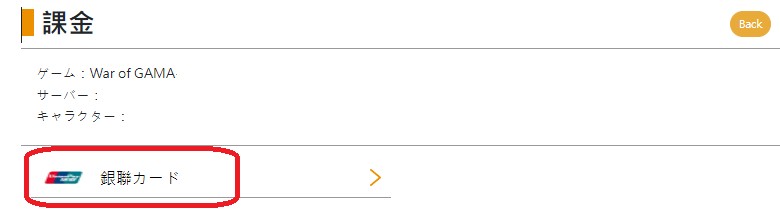
Step 4:チャージする金額を選択します。
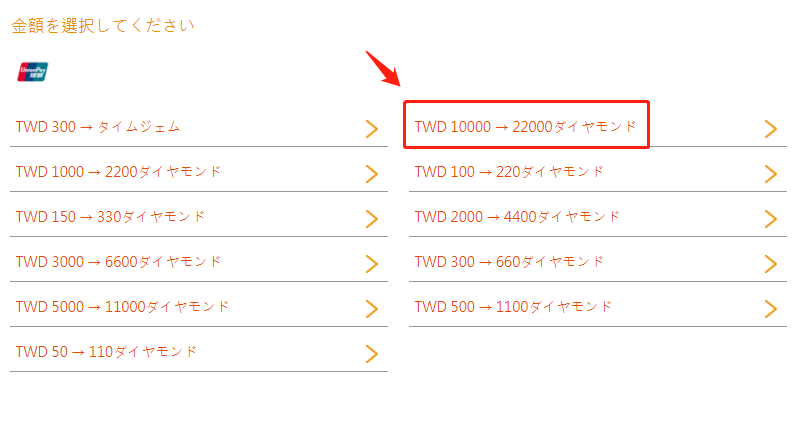
Step 5:購入情報が正しいことを確認した後、「確定」をクリックします。
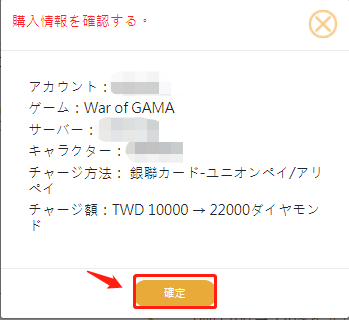
Step 6:支払い情報を入力し、確認をクリックします。支払画面に進みます。
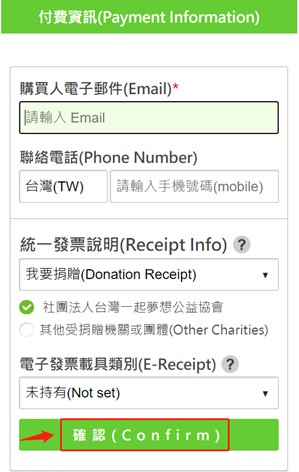
Step 7:正しいユニオンカード番号を入力し、手順に従って認証および支払いを行ってください。
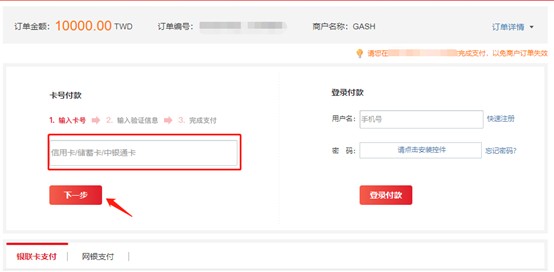
【メンバーズポイント移行】チュートリアル(GASH台湾を例に)
Step 1: ログインしてキャラクター情報を選択後、メンバーズポイント移行を選択します。
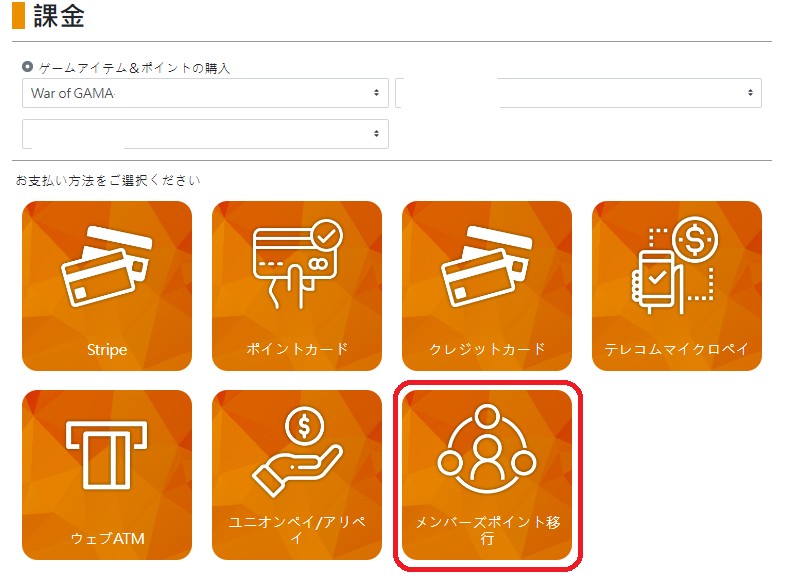
Step 2: GASH会員ポイント移行をクリックします。
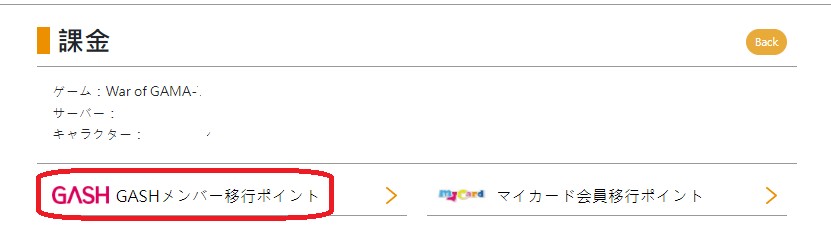
Step 3:台湾をクリックします。
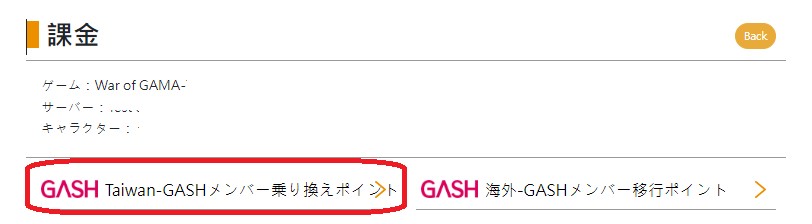
Step 4:購入する金額を選択し、支払い情報が正しいことを確認した後、確定をクリックします。
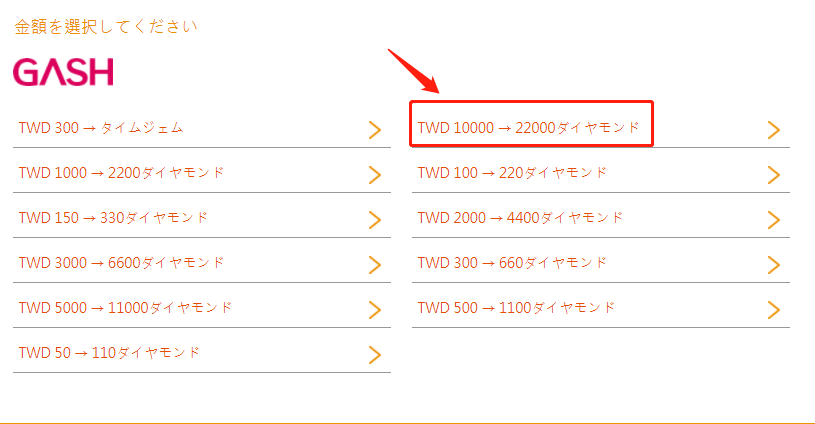
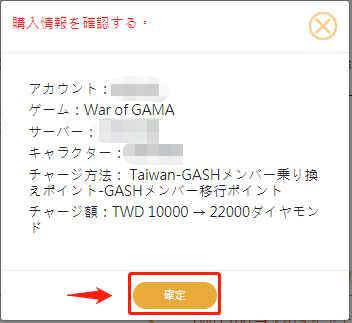
Step 5:正しい携帯番号を入力し、「続ける」をクリックします。
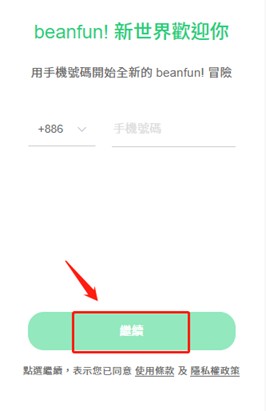
Step 6:正しいメールアドレスを入力し、「認証コード取得」をクリックします。
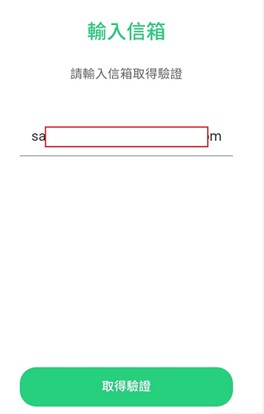
Step 7:パスワードを入力し、ログインをクリックします。
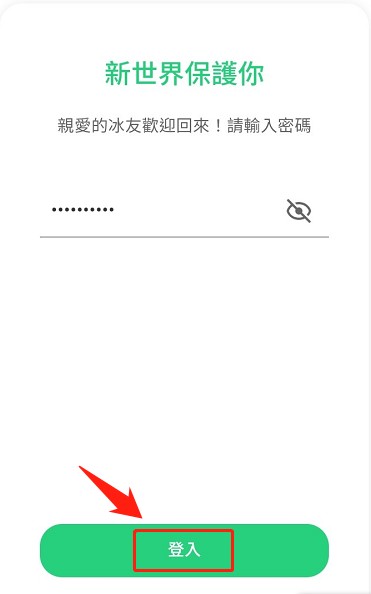
Step 8:beanfun!から二段階認証を確認し、正しい確認コードを入力します。
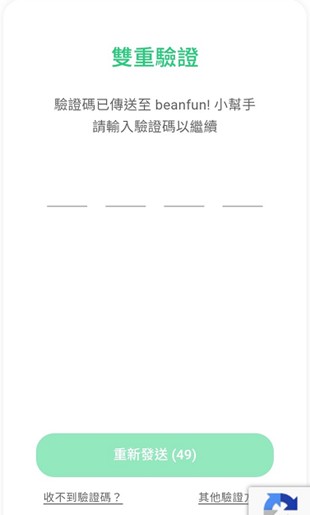
Step 9: GASH会員ポイント移行ページで取引金額とバインドするゲーム名を確認し、6桁のパスワードを入力することで、取引を完了し、取引結果を確認することができます。